我们新建一个文本文档,用于将代码转换格式,输入命令,右键快捷新建文本,
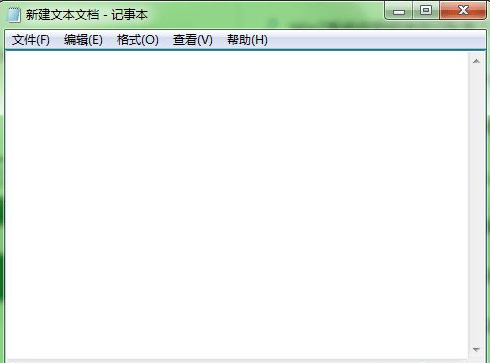
打开并将一下代码复制,在刚刚新建的文本文档处粘贴
Windows Registry Editor Version 5.00
[HKEY_CLASSES_ROOT*shellDisplayFileExt]
@=“显示/隐藏 文件扩展名”
[HKEY_CLASSES_ROOT*shellDisplayFileExtCommand]
@=“WScript.exe C:\Windows\SuperHidden.vbs”
[HKEY_CLASSES_ROOTDirectoryBackgroundshellDisplayFileExt]
@=“显示/隐藏 文件扩展名”
[HKEY_CLASSES_ROOTDirectoryBackgroundshellDisplayFileExtCommand]
@=“WScript.exe C:\Windows\SuperHidden.vbs”
[HKEY_CLASSES_ROOTFoldershellDisplayFileExt]
@=“显示/隐藏 文件扩展名”
[HKEY_CLASSES_ROOTFoldershellDisplayFileExtCommand]
@=“WScript.exe C:\Windows\SuperHidden.vbs”
[HKEY_LOCAL_MACHINESOFTWAREClasses*shellDisplayFileExt]
@=“显示/隐藏 文件扩展名”
[HKEY_LOCAL_MACHINESOFTWAREClasses*shellDisplayFileExtCommand]
@=“WScript.exe C:\Windows\SuperHidden.vbs”
[HKEY_LOCAL_MACHINESOFTWAREClassesDirectoryBackgroundshellDisplayFileExt]
@=“显示/隐藏 文件扩展名”
[HKEY_LOCAL_MACHINESOFTWAREClassesDirectoryBackgroundshellDisplayFileExtCommand]
@=“WScript.exe C:\Windows\SuperHidden.vbs”
[HKEY_LOCAL_MACHINESOFTWAREClassesFoldershellDisplayFileExt]
@=“显示/隐藏 文件扩展名”
[HKEY_LOCAL_MACHINESOFTWAREClassesFoldershellDisplayFileExtCommand]
@=“WScript.exe C:\Windows\SuperHidden.vbs”
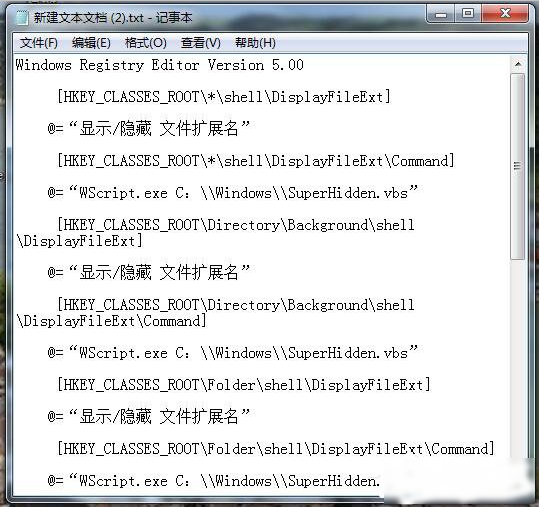
另存文件,后缀改为reg,或保存后点击文件重命名,保存目录为桌面即可,点击保存,如有弹窗请点击【是】

这是你会看到桌面上有两个文件,如果没有请确认刚刚保存的目录,鼠标右键双击带有“reg”格式的文件

系统会弹窗提示继续会导致组件无法正常工作,这个出现的概率很小,忽略此问题,点击【是】

提示完成,点击确定即可
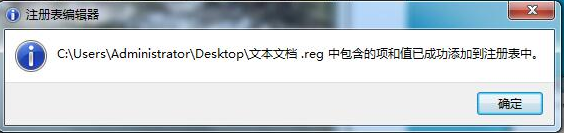
此时右键点击桌面,就可以看到开解菜单里已经有【显示/隐藏文件扩展名】的选项,点击就可以看到隐藏的文件了。
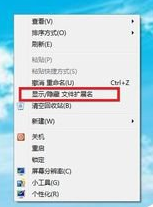
点击阅读全文

Okdo Pdf to Jpeg Converter(PDF文件格式转换工具)
11.3MM
下载
426KBM
下载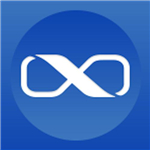
1.5MM
下载